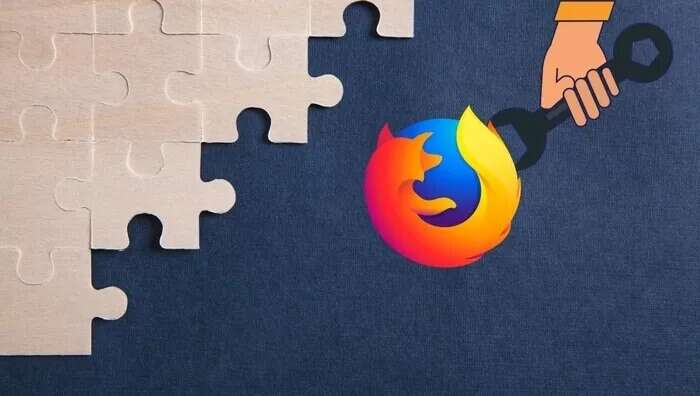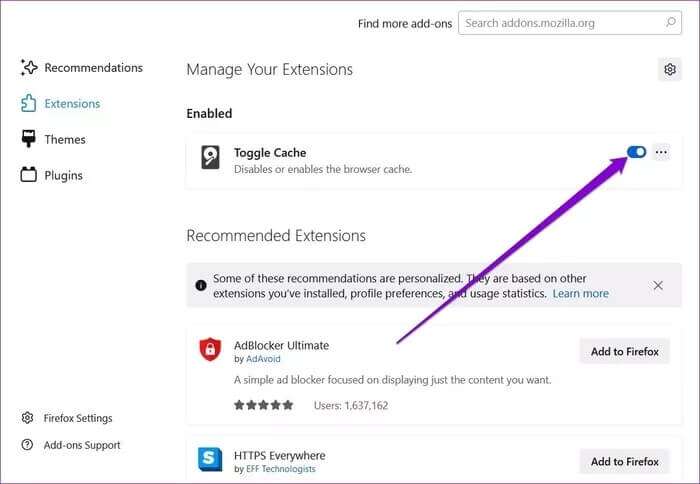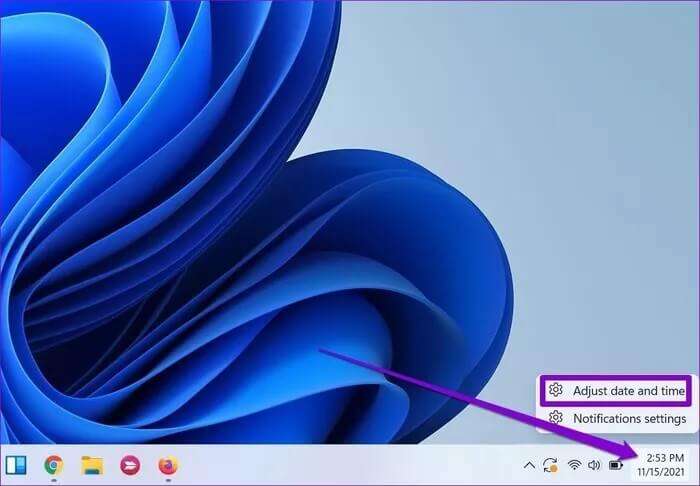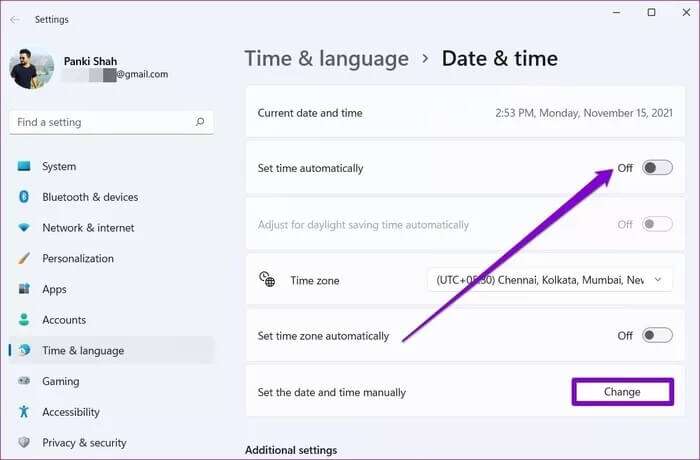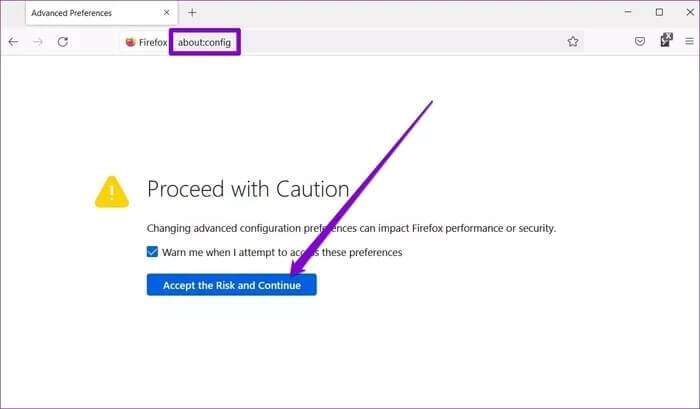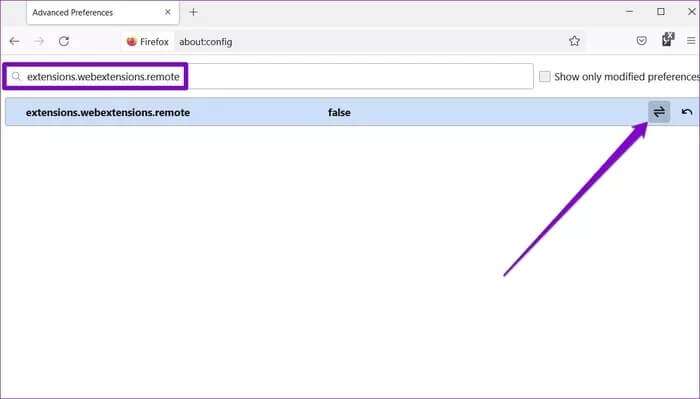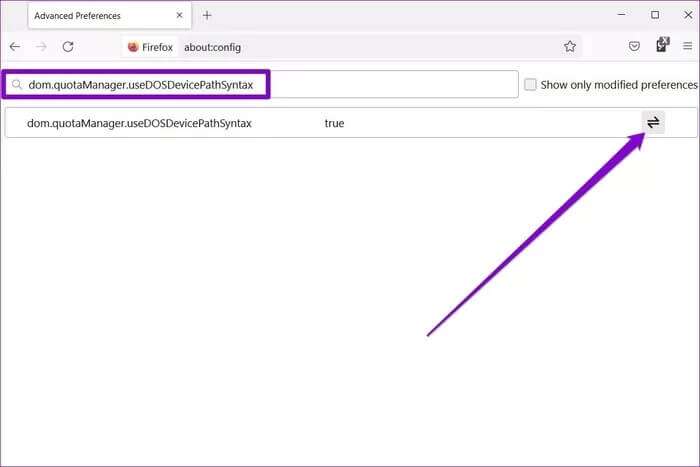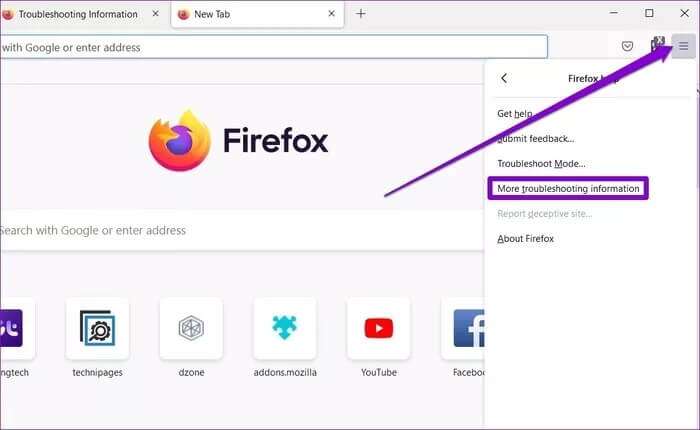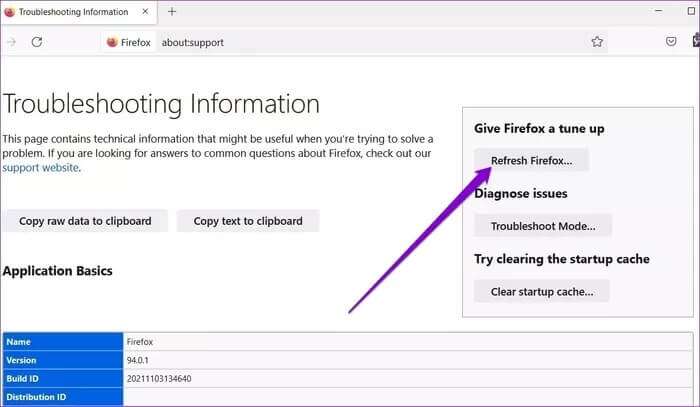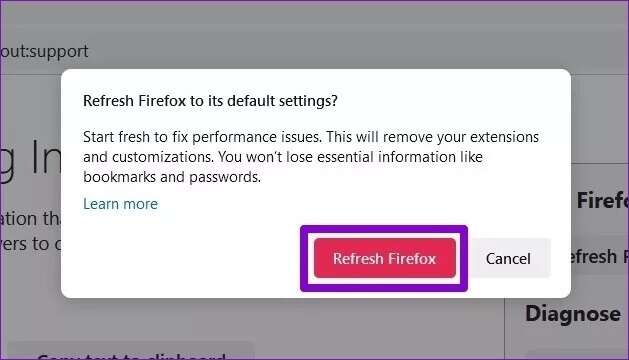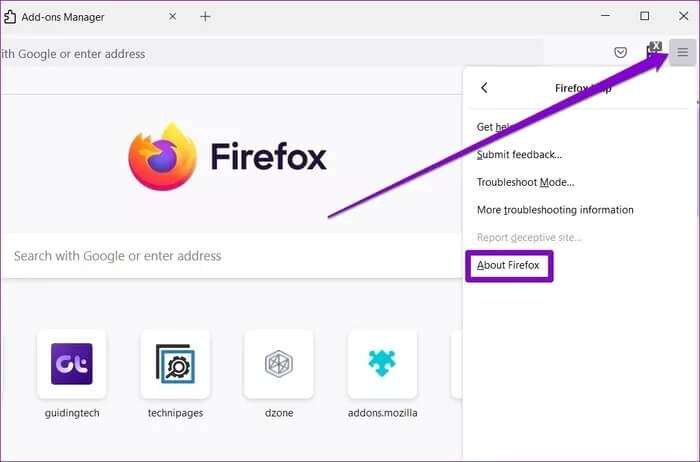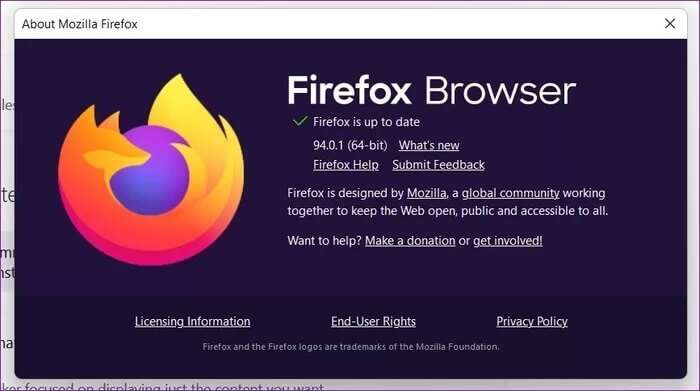修復無法在 PC 上運行的 Firefox 附加組件的 6 大方法
插件是 Firefox 的一個重要方面。 它有助於 個性化您的瀏覽體驗 並提供高效且省時的解決方案。 但如果這些插件突然停止工作怎麼辦? 幸運的是,有很多方法可以解決這個問題。在本文中,我們將介紹修復 Firefox 附加組件在 PC 上無法運行的 6 種主要方法。
雖然擴展程序無法工作的原因可能有多種,從過時的瀏覽器到錯誤的設置,但故障排除解決方案很容易應用。 在本文中,我們將涵蓋所有這些內容。 那麼,讓我們直接開始吧。
1.重新啟用插件
如果加載項在您啟動 Firefox 時無法正確啟動,則可能無法工作。 您可以嘗試禁用擴展並再次啟用它們。 就是這樣。
相片1: 在您的計算機上啟動 Firefox。 單擊右上角的菜單圖標(三豎線)以轉到“擴展和主題”。
或者,您也可以使用 Ctrl + Shift + A 來實現相同的效果。
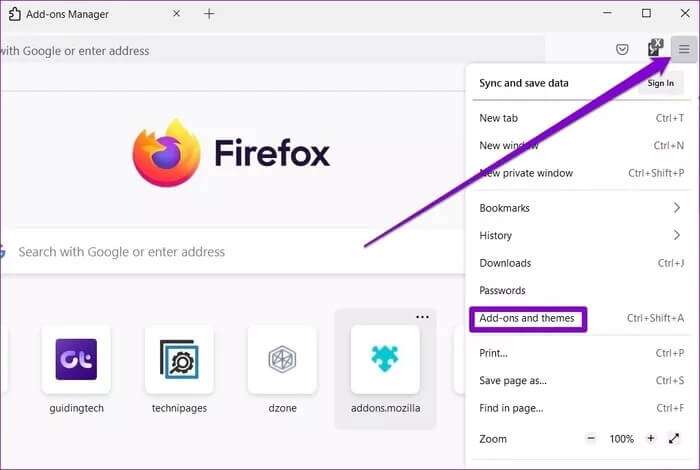
立即重新啟動 Firefox,查看問題是否已解決。
2. 正確的系統日期和時間
許多應用程序和程序都使用計算機上的日期和時間。 如果您的計算機顯示不正確的日期或時間,可能會導致與 Firefox 和其他應用程序發生衝突。 您可以設置計算機的日期和時間來避免這種情況。
相片1: 右鍵單擊任務欄中的時鐘和日期圖標,然後選擇設置日期和時間。
相片2: 在下一個窗口中,切換自動設置時間旁邊的開關。 現在單擊更改按鈕手動設置日期和時間。
3.禁用附加組件首選項
Firefox 附加組件首選項可幫助瀏覽器禁用當前屬於進程外擴展的附加組件。 Firefox 可能會認為某些附加組件出現故障。 如果是這種情況,您可以嘗試禁用 Firefox 上的加載項首選項,看看是否有幫助。 就是這樣。
相片1: 啟動 Firefox,在頂部地址欄中輸入 about:config,然後按 Enter。
相片2: 您將看到有關高級配置更改的簡短警告。 單擊“接受風險並繼續”繼續。
意見3: 在頂部的搜索框中輸入 extension.webextensions.remote 並使用切換按鈕將其值更改為 false。
現在重新啟動 Firefox,看看您的附加組件現在是否工作正常。
4.避免使用DOM存儲
與 cookie 類似,DOM 存儲(也稱為 Web 存儲)允許 Web 開發人員在您的瀏覽器上存儲特定於會話或域的信息。 DOM 存儲的任何問題也可能會中斷 Firefox 附加組件的工作。 您可以嘗試暫時禁用它,看看是否有幫助。 就是這樣。
相片1: 啟動 Firefox,在頂部地址欄中輸入 about:config,然後按 Enter。 單擊“接受風險並繼續”繼續。
相片2: 在頂部的搜索框中鍵入 dom.quotaManager.useDOSDevicePathSyntax,然後單擊切換按鈕將其值更改為 false。
5. 更新火狐
最後,如果上述解決方案沒有幫助您,您可能需要考慮 火狐更新 並從頭開始。 這樣做將刪除您的擴展程序和首選項,同時保持您的書籤、保存的密碼和打開的選項卡完好無損。 以下是具體操作方法。
相片1: 在您的計算機上打開 Firefox。 單擊右上角的菜單圖標,轉到“幫助”,然後選擇“更多故障排除信息”。
相片2: 在下一個窗口中,單擊刷新 Firefox 按鈕將其重置。
意見3: 出現提示時選擇刷新 Firefox。
你必須做。 由於您的大部分瀏覽器設置都已重置為默認值,因此 Firefox 現在應該可以正常工作了。
6. 更新或重新安裝 Firefox
運行舊版和過時版本的 Firefox 可能會導致附加組件出現問題。 因此,讓 Firefox 保持最新狀態是個好主意。
相片1: 在您的計算機上打開 Firefox。 單擊菜單圖標,轉至“幫助”,然後選擇“關於 Firefox”。
相片2: 一旦到達那裡,Firefox 就會自動開始檢查並安裝任何新更新。
之後重新啟動 Firefox。 如果那沒有幫助的話。 嘗試卸載 Firefox,然後從 Mozilla 網站下載新的副本以重新安裝。
額外的便利
在 Firefox 上使用附加組件是提高工作效率的好方法。 但運行時的任何問題都可能很容易中斷您的工作流程。 上述解決方案是修復 Firefox 附加組件無法在 PC 上運行的最佳方法,但如果您設法找到除變通方法之外的解決方案,請在下面的評論中分享。